设备和视口
尺寸
设备屏幕尺寸是指屏幕的 对角线长度。
比如:iPhone6/7 是 4.7 寸,iPhone6/7p 是 5.5 寸。
1in = 2.54cm3.5in = 3.5*2.54cm = 8.89cm4.0in = 4.0*2.54cm = 10.16cm4.7in = 4.7*2.54cm = 11.938cm5.0in = 5.0*2.54cm = 12.7cm5.5in = 5.5*2.54cm = 13.97cm6.0in = 6.0*2.54cm = 15.24cm
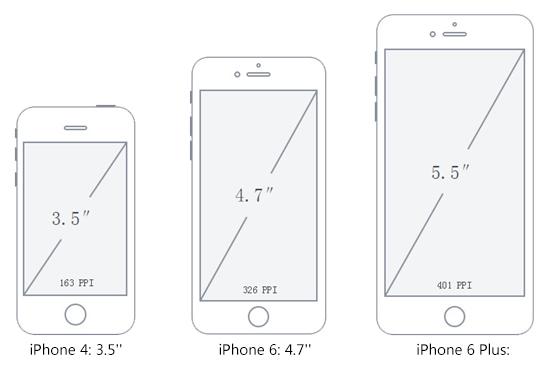
像素
像素是计算机屏幕能显示一种特定颜色的最小区域。
在移动 Web 应用中,像素分为:
- 设备像素(也称物理像素)
- 逻辑像素(也称设备独立像素和 CSS 像素)
设备像素
设备像素(又称物理像素)是物理概念,指的是设备中使用的物理像素,也就是屏幕中的发光点的个数(屏幕由很多个发光点组成,每个发光点可以显示不同的颜色,这些发光的点组成了屏幕)。
比如 iPhone 6 的分辨率 750 x 1334。横向有 750 个发光的点,纵向有 1334 个发光的点。所以我们说 iPhone6 的设备水平像素是 750 像素,指的是 750 个发光点。
| 机型 | 尺寸(inch) | 逻辑分辨率(pt) | 设备分辨率(px) | 缩放因子(Scale Factor) |
|---|---|---|---|---|
| 3GS | 3.5 | 320 x 480 | 320 x 480 | @1x |
| 4(s) | 3.5 | 320 x 480 | 640 x 960 | @2x |
| 5(s/se) | 4 | 320 x 568 | 640 x 1136 | @2x |
| 6(s)/7/8 | 4.7 | 375 x 667 | 750 x 1334 | @2x |
| 6(s)/7/8 Plus | 5.5 | 414 x 736 | 1242 x 2208 | @3x |
| X | 5.8 | 375 x 812 | 1125 x 2436 | @3x |
| XR | 6.1 | 414 x 896 | 828 x 1792 | @2x |
| XS | 5.8 | 375 x 812 | 1125 x 2436 | @3x |
| XS Max | 6.5 | 414 x 896 | 1242 x 2688 | @3x |
| 7.9" iPad mini 4 | 6.5 | 768 x 1024 | 1536 x 2048 | @2x |
| 9.7" iPad | 6.5 | 768 x 1024 | 1536 x 2048 | @2x |
| 10.5" iPad Pro | 6.5 | 834 x 1112 | 1668 x 2224 | @2x |
| 12.9" iPad Pro | 6.5 | 1024 x 1366 | 2048 x 1732 | @2x |
逻辑像素
逻辑像素 又称 设备独立像素(DIP,Device Independent Pixel,Density Independent Pixel),简单地来说设备独立像素就是:独立于设备的用于逻辑上衡量像素的单位,是 Web 编程的概念。CSS 样式代码中使用的正是逻辑像素。1 个逻辑像素可能对应多个物理像素(设备发光点)。
设备独立像素 = 逻辑像素 = CSS 像素
在 CSS 规范中,长度单位可以分为两类:
- 绝对(absolute)单位
- 相对(relative)单位:常用的
px像素是一个相对单位,相对的是设备像素(Device Pixel)
在 Apple 的视网膜屏(Retina)中,每 4 个(设备)像素为一组,渲染出普通屏幕中一个像素显示区域内的图像,从而实现更为精细的显示效果。此时,250px 的(逻辑像素的)元素跨越了 500 个物理像素的宽度。
浅显的理解就是可以看作是 2cm x 2cm 的正方形被切割成四块,然后遇到 DPR 为 2 的时候,被切割的四块又被分别切割成四块,但是总面积不变。
如果用户进行了放大,那么一个 CSS 像素还将跨越更多的物理像素。
分辨率
屏幕分辨率(Resolution)是指:纵横向上的像素点素(单位是 px),也就是显示器所能显示的像素有多少。由于屏幕上的点、线和面都是由像素组成的,显示器可显示的像素越多,画面就越精细,同样的屏幕区域内能显示的信息也越多。
就相同大小的屏幕而言,当屏幕分辨率低时(例如 640 x 480),在屏幕上显示的像素少,单个像素尺寸比较大。屏幕分辨率高时(例如 1600 x 1200),在屏幕上显示的像素多,单个像素尺寸比较小。
- 在 PC 端的分辨率常见是:
1366*768、1440*900、1024*768、1400*900 - 移动端常见分辨率:
2160*1080、1920*1080、1334*750、1136*640
在说分辨率的时候我们常常会把大的值说在前面,所以在 PC 端屏幕宽度比高度的值要大一点,第一个值一般是指的宽度,第二个值为高度。
移动端正好相反,手机一般宽度都是小于高度,所以第一个值是宽度。
设备像素密度
PPI(Pixels Per Inch)表示每英寸所拥有的逻辑像素数目,即像素密度(Screen Density)。是图像分辨率的单位,图像 PPI 值越高,画面的细节就越丰富,因为单位面积的像素数量更多。
上述我们知道了屏幕尺寸是指对角线长度,如果又知道了屏幕的分辨率(即知道了宽高的像素值),那么宽高和对角线就形成了一个垂直三角形。利用勾股定理,可以算出对角线的像素值了。而又知道了对角线的英寸值,那么就可以算出屏幕的 PPI 值了:
屏幕对角线的分辨率也就是屏幕对角线上的像素点数,可以根据已知的横纵分辨率通过勾股定理计算得。
设备像素比
设备像素比是默认缩放为 100%的情况下,设备像素和逻辑像素的比值。
设备像素比 DPR = 物理像素数 / 逻辑像素数
单位之间的换算关系:
1 倍:1pt = 1dp = 1px(iPhone 3GS)2 倍:1pt = 1dp = 2px(iPhone 6/7/8)3 倍:1pt = 1dp = 3px(iPhone 6/7/8 Plus)
MacBook Pro 视网膜屏(Retina)显示器硬件像素是
2880px *1800px。当设置屏幕分辨率为1920px * 1200px的时候,理想视口的宽度值是 1920px, 那么 DIP 的宽度值就是 1920px。其与理想视口宽度的比值为 1.5(2880/1920),这个比值叫做设备像素比。
设备像素比可以通过 window.devicePixelRatio 来获取,或者使用 CSS 中的 device-pixel-ratio。
设备像素比不一定都是整数,尤其是 Android 设备十分的碎片化。
下面常见的设备像素比:
- 普通密度桌面显示屏:
devicePixelRatio = 1 - 高密度桌面显示屏(Retina):
devicPixelRatio = 2 - 主流手机显示屏:
devicePixelRatio = 2 or 3
图像分辨率
图像分辨率则是单位英寸中所包含的像素点数,其定义更趋近于分辨率本身的定义。
从这个定义上来看很明显,跟 PPI 的含义是一样,所以 PPI 是用来表示图像分辨率的单位,如一图片分辨率为 100ppi,含义是每英寸中所含有 100 个像素。
对于一张 100px * 100px 的图片,通过 CSS 设置其宽高:
img {width: 100px;height: 100px;}
在普通显示屏的电脑中打开是正常的,但假设在手机或 Retina 屏中打开,按照逻辑分辨率来渲染,他们的 deviceRatio = 2,那么就相当于拿 4 个物理像素来描绘 1 个逻辑像素。这等于拿一个 2 倍的放大镜去看图片,图片就会变得模糊。
这时,就需要使用 @2x 甚至 @3x 图来避免图片的失真。
视口
在 PC 端,视口指的是浏览器的可视区域,其宽度和浏览器窗口的度保持一致。在 CSS 标准文档中,视口也被称为初始包含块,它是所有 CSS 百分比宽度推算的根源,给 CSS 布局限制了一个最大宽度。
移动端浏览器通常宽度是 240px~640px,而大多数为 PC 端设计的网站宽度至少为 800px,如果仍以浏览器窗口作为视口的话,网站内容在手机上看起来会非常窄。因此,移动端引入三个概念,使得移动端中的视口与浏览器宽度不再相关联。
- 布局视口 Layout Viewport
- 视觉视口 Visual Viewport
- 理想视口 Ideal Viewpor
布局视口
一般移动设备的浏览器都默认设置了一个 <viewport> 元标签,定义一个虚拟的布局视口(Layout Viewport),用于解决早期的页面在手机上显示的问题。iOS 和 Android 基本都将这个视口分辨率设置为 980px,所以 PC 上的网页基本能在手机上呈现,只不过元素看上去很小,一般默认可以手动缩放网页。
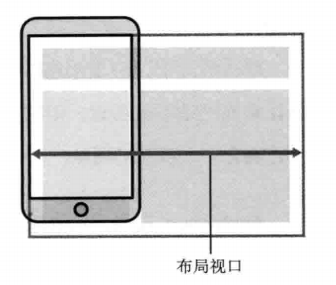
布局视口的宽度 / 高度可以通过以下获取。
const layoutViewport = document.documentElement.clientWidth / clientHeight;
可以看到,默认的布局视口宽度为 980px。如果要显式设置布局视口,可以使用 HTML 中的 <meta> 标签:
<meta name="viewport" content="width=400" />
布局视口使视口与移动端浏览器屏幕宽度完全独立开。CSS 布局将会根据它来进行计算,并被它约束。
我们可以使用视口标签(Viewport <meta> 标签)来显式地设置布局视口。
<metaname="viewport"content="width=device-width,initial-scale=0,maximum-scale=1,user-scalable=no"/>
下面是每个属性的详细说明:
| 属性名 | 取值 | 描述 |
|---|---|---|
| width | 正整数或 device-width | 定义视口的宽度,单位为像素 |
| height | 正整数或 device-height | 定义视口的高度,单位为像素,一般不用 |
| initial-scale | [0.0-10.0] | 定义初始缩放值 |
| minimum-scale | [0.0-10.0] | 定义放大最大比例,它必须小于或等于 maximum-scale 设置 |
| maximum-scale | [0.0-10.0] | 定义缩小最小比例,它必须大于或等于 minimum-scale 设置 |
| user-scalable | yes / no | 定义是否允许用户缩放页面,默认 yes |
有几点值得注意:
<viewport>标签只对移动端浏览器有效,对 PC 端浏览器无效- 当缩放比例为 100% 时,
DIP 的宽度 = CSS 像素宽度 = 理想视口的宽度 = 布局视口的宽度 - 单独设置
initial-scale或width都会有兼容性问题,所以设置布局视口为理想视口的最佳方法是同时设置这两个属性 - 即使设置了
user-scalable = no,在 Android Chrome 浏览器中也可以强制启用手动缩放
如果 布局视口的宽度 = device-width(设备宽度,也就是:物理像素/dpr)时,此时页面 100% 的宽度正好能在视觉视口中完全显示,不需要缩放查看页面了,而且在不同尺寸下都能基本表现一致,此时的布局视口的状态我们就称为 理想视口(Ideal Viewport)。
视觉视口
视觉视口是用户当前看到的区域,用户可以通过缩放操作视觉视口,同时不会影响布局视口。
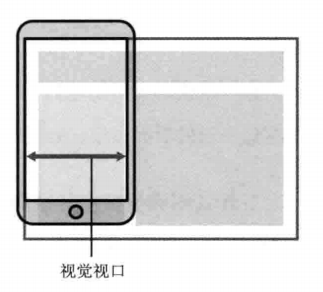
视觉视口和缩放比例的关系为:当前缩放值 = 理想视口宽度 / 视觉视口宽度
所以,当用户放大时,视觉视口将会变小,CSS 像素将跨越更多的物理像素。
理想视口
布局视口的默认宽度并不是一个理想的宽度,于是 Apple 和其他浏览器厂商引入了理想视口的概念,它对设备而言是最理想的布局视口尺寸。显示在理想视口中的网站具有最理想的宽度,用户无需进行缩放。
理想视口的值其实就是屏幕分辨率的值,它对应的像素叫做设备逻辑像素(Device Independent Pixel,DIP)。DIP 和设备的物理像素无关,一个 DIP 在任意像素密度的设备屏幕上都占据相同的空间。如果用户没有进行缩放,那么一个 CSS 像素就等于一个 DIP。
理想视口的宽度一般可以通过以下公式计算: 理想视口的宽度 = 设备像素 / dpr
也就是当 布局视口的宽度 等于 设备独立像素的宽度 时就是理想视口。
用下面的方法可以使布局视口与理想视口的宽度一致:
<!-- 这行代码告诉浏览器,布局视口的宽度应该与理想视口的宽度一致 --><meta name="viewport" content="width=device-width" />
实际上,这就是响应式布局的基础。
实际应用
以下是通过改变 meta viewport 的几个参数的值来算取不同的 viewport:
| width | initial-scale | layout viewport | visual viewport | ideal viewport | 是否滚动 |
|---|---|---|---|---|---|
| - | - | 980px | 980px | 375px | no |
| device-width | 1 | 375px | 375px | 375px | no |
| device-width | 2 | 375px | 188px | 375px | yes |
| device-width | 0.5 | 750px | 750px | 375px | no |
| 480px | 1 | 480px | 375px | 375px | yes |
| 480px | 2 | 480px | 188px | 375px | yes |
| 480px | 0.5 | 750px | 750px | 375px | no |
以上是针对 iPhone 6/7/8 的测试数据,且无论怎么设置 viewport 都具有临界值,即:
75 <= layoutviewport <= 10000`,`75 <= visualviewport <= 1500
为什么要设置 Viewport?
viewport 的设置不会对 PC 页面产生影响,但对于移动页面却很重要。
下面我们举例来说明:
- 媒体查询
@media响应式布局中,会根据媒体查询功能来适配多端布局,必须对viewport进行设置,否则根据查询到的尺寸无法正确匹配视觉宽度而导致布局混乱。如不设置viewport参数,多说移动端媒体查询的结果将是980px这个节点布局的参数,而非我们通常设置的768px范围内的这个布局参数 - 由于目前多数手机的 DPR 都不再是 1,为了产出高保真页面,我们一般会给出
750px的设计稿,那么就需要通过设置viewport的参数来进行整体换算,而不是在每次设置尺寸时进行长度的换算。
总结
屏幕尺寸、屏幕分辨率 ==> 对角线分辨率/屏幕尺寸 ==> 屏幕像素密度PPI|设备像素比 dpr = 物理像素 / 设备独立像素 dip(dp)|viewport: scale|CSS像素px